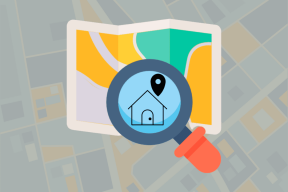Kako izklopiti samodejno predvajanje na Netflixu za predoglede in epizode
Miscellanea / / April 03, 2023
Velikokrat se predogledi epizod samodejno začnejo predvajati, ko ste pravkar odprli stran ali kliknili naslov na Netflixu. Običajno lahko samodejno predvajanje pomaga storitvam pri ohranjanju gledalcev, saj vam dajo občutek, kaj sledi. Vendar se lahko zlahka spremeni v nadlogo. Če se tudi vi počutite enako in želite izklopiti samodejno predvajanje na Netflixu za predoglede in epizode, nadaljujte z branjem.

Poleg predogledov lahko tudi izklopite samodejno predvajanje za naslednjo epizodo, tako da vas Netflix, ko končate, vpraša za dovoljenje za predvajanje naslednje epizode. To bi lahko pomagalo pri ustvarjanju zdravih navad gledanja, saj samodejno predvajanje uporabnike zadrži dlje, kot je predvideno.
Torej, poglejmo 3 preproste načine, kako lahko izklopite samodejno predvajanje na Netflixu.
1. Onemogočite samodejno predvajanje Netflix z uporabo profilov
Nastavitev samodejnega predvajanja Netflix lahko preprosto onemogočite z uporabo menija Profili. To vam bo omogočilo, da preprečite samodejno predvajanje predogledov in naslednjih epizod na Netflixu. Sledite spodnjim korakom.
Korak 1: Odprite Netflix v spletnem brskalniku.
Odprite Netflix v spletnem brskalniku
2. korak: Nato kliknite Upravljanje profilov.
Opomba: Če ste že kliknili profil, kliknite ikono profila v zgornjem desnem kotu in v možnostih menija kliknite Upravljanje profilov.

3. korak: Tukaj kliknite ikono svinčnika na svojem profilu.
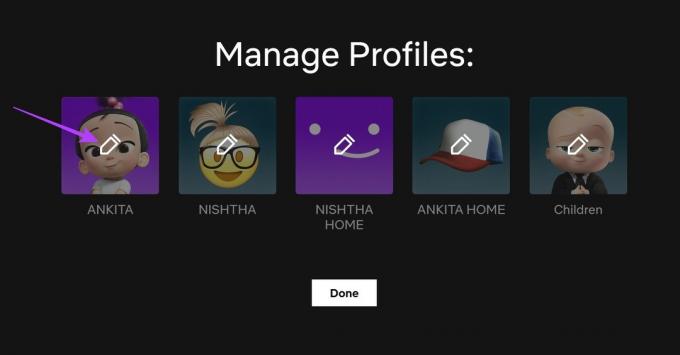
4. korak: Ko se odpre stran za urejanje profila, se pomaknite navzdol do razdelka s kontrolniki samodejnega predvajanja.
5. korak: Nato počistite možnost »Samodejno predvajanje predogledov med brskanjem v vseh napravah«.
6. korak: Prav tako lahko počistite možnost »Samodejno predvajaj naslednjo epizodo v seriji na vseh napravah.«, če ne želite, da Netflix začne samodejno predvajati naslednjo epizodo.

7. korak: Nato kliknite Shrani, da shranite nastavitve.

8. korak: Na koncu kliknite Končano za izhod iz zaslona Upravljanje profilov.
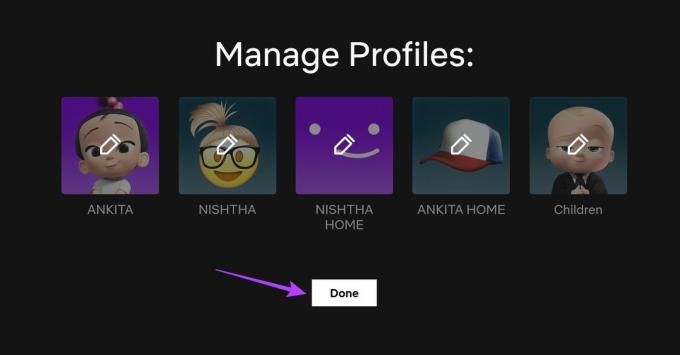
Posodobljene nastavitve bodo izklopile samodejno predvajanje Netflixa za napovednike in naslednjo epizodo. Nato lahko kliknete svoj profil in začnete pretakati. Če imate težave s kakovostjo, preverite popravki za Netlifx HDR, ki ne deluje.
2. Ustavite predoglede samodejnega predvajanja Netflix z nastavitvami
Med uporabo Netflixa v spletnem brskalniku imate več možnosti za prilagoditev vaše izkušnje gledanja. To pomeni, da lahko poleg uporabe strani za brskanje uporabite tudi meni Nastavitve, da izklopite samodejno predvajanje na Netflixu. Evo, kako to storiti.
Korak 1: Odprite Netflix v spletnem brskalniku in kliknite profil, za katerega želite izklopiti samodejno predvajanje.

2. korak: V zgornjem desnem kotu kliknite ikono profila.
3. korak: V meniju kliknite Račun.
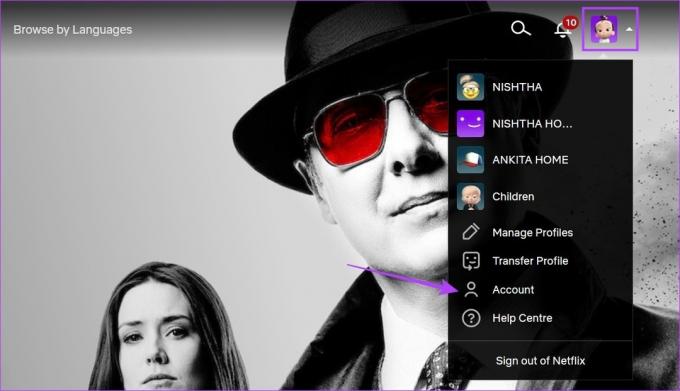
4. korak: Pomaknite se navzdol do zavihka »Profil in starševski nadzor« in kliknite puščico navzdol poleg svojega profila.

5. korak: Pojdite v nastavitve predvajanja in kliknite Spremeni.
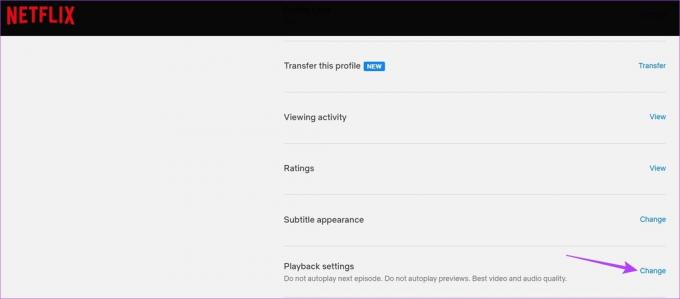
6. korak: Tukaj počistite možnost »Samodejno predvajanje predogledov med brskanjem v vseh napravah.«
Prav tako lahko počistite možnost »Samodejno predvajaj naslednjo epizodo v seriji na vseh napravah.«, da izklopite samodejno predvajanje za naslednjo epizodo.

7. korak: Nato kliknite Shrani.
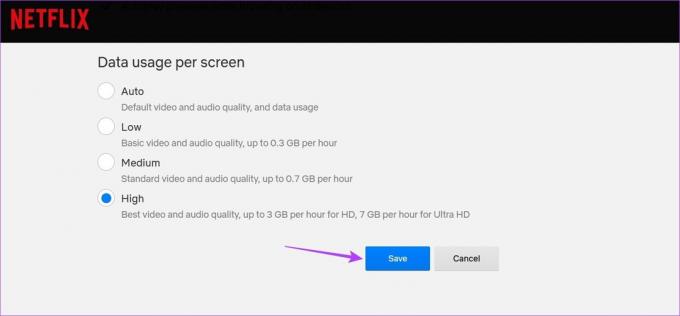
To bo Netflixu preprečilo samodejno predvajanje predogleda pri branju opisov naslovov. Lahko si ogledate tudi naš drugi članek, če ga imate težave pri gledanju Netflixa v sistemu Windows.
3. Izklopite samodejno predvajanje na Netflixu z mobilno aplikacijo
Čeprav je mobilna aplikacija Netflix zelo priročna za pretakanje na poti, lahko predogledi samodejnega predvajanja tudi tukaj pokvarijo izkušnjo. Če želite to izklopiti z uporabo mobilne aplikacije Netflix, sledite spodnjim korakom.
Korak 1: Odprite aplikacijo Netflix v napravi iPhone ali Android.
Odprite aplikacijo Netflix iOS
Odprite aplikacijo Netflix za Android
2. korak: Dotaknite se ikone svinčnika v zgornjem desnem kotu.

3. korak: Tapnite profil, za katerega želite izklopiti samodejno predvajanje.
4. korak: Pomaknite se navzdol in tapnite gumba »Samodejno predvajanje naslednje epizode« in »Samodejno predvajanje predogledov«, da ju izklopite.
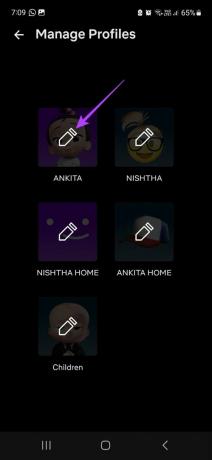

To bo izklopilo samodejno predvajanje za vse naprave, ki uporabljajo ta profil.
Bonus: Popravki, če se samodejno predvajanje ne izklopi na Netflixu
Če je na Netflixu še vedno omogočeno samodejno predvajanje, lahko poskusite naslednje popravke:
- Ponovno naloži stran
- Spremenite brskalnik
- Sledite zgornjim načinom, da znova izklopite samodejno predvajanje
- Odjavite se in se znova prijavite v svoj račun Netflix, da osvežite podatke o računu
Nato znova preverite. To bi moralo odpraviti težavo.
Pogosta vprašanja o izklopu samodejnega predvajanja na Netflixu
Nastavitve samodejnega predvajanja bodo izklopljene samo za vse naprave, ki trenutno uporabljajo isti profil Netflix. Tako lahko z zgornjimi načini izklopite samodejno predvajanje za določen profil, ne da bi to vplivalo na druge profile, ki so trenutno na voljo v istem računu.
Da, ponovno lahko omogočite samodejno predvajanje na Netflixu. Preprosto sledite zgoraj navedenim korakom in preverite vse možnosti, ki so na voljo v nastavitvah samodejnega predvajanja. To bo omogočilo samodejno predvajanje za predoglede in naslednjo epizodo za ta profil na Netflixu.
Čeprav Netflix ne more natančno določiti, kdaj zaspite, ima varovalo, če med gledanjem zadremate. Če gledate 3 epizode zapored ali gledate 90 minut neprekinjene vsebine brez premikanja, vas bo Netflix vprašal, ali še vedno gledate. Če ni odgovora, se samodejno izklopi.
Ustavi predoglede iz samodejnega predvajanja
Če iščete po Netflixu in naletite na neprimerne televizijske oddaje ali filme, lahko pridete v zadrego, če se predogled samodejno predvaja pred otroki. Zato upamo, da vam je ta članek pomagal pri izklopu samodejnega predvajanja na Netflixu, da zagotovite, da se to ne zgodi.
Preverite lahko tudi, kako ponastavite Netflixove gledane epizode.
Nazadnje posodobljeno 17. marca 2023
Zgornji članek lahko vsebuje pridružene povezave, ki pomagajo pri podpori Guiding Tech. Vendar to ne vpliva na našo uredniško integriteto. Vsebina ostaja nepristranska in verodostojna.